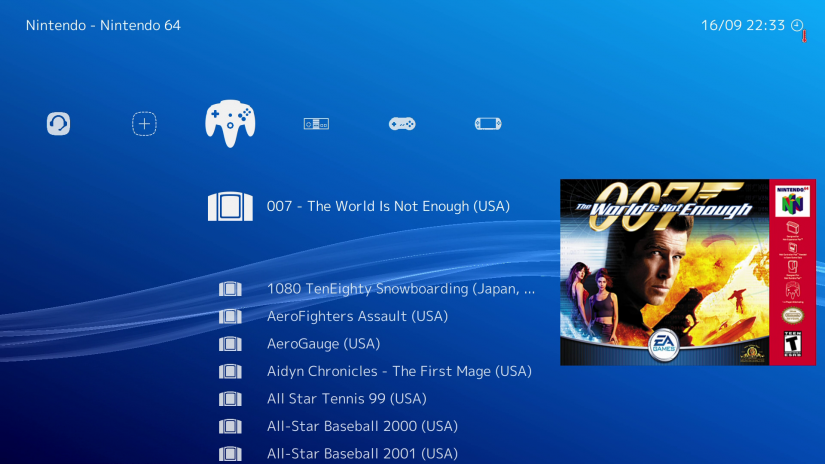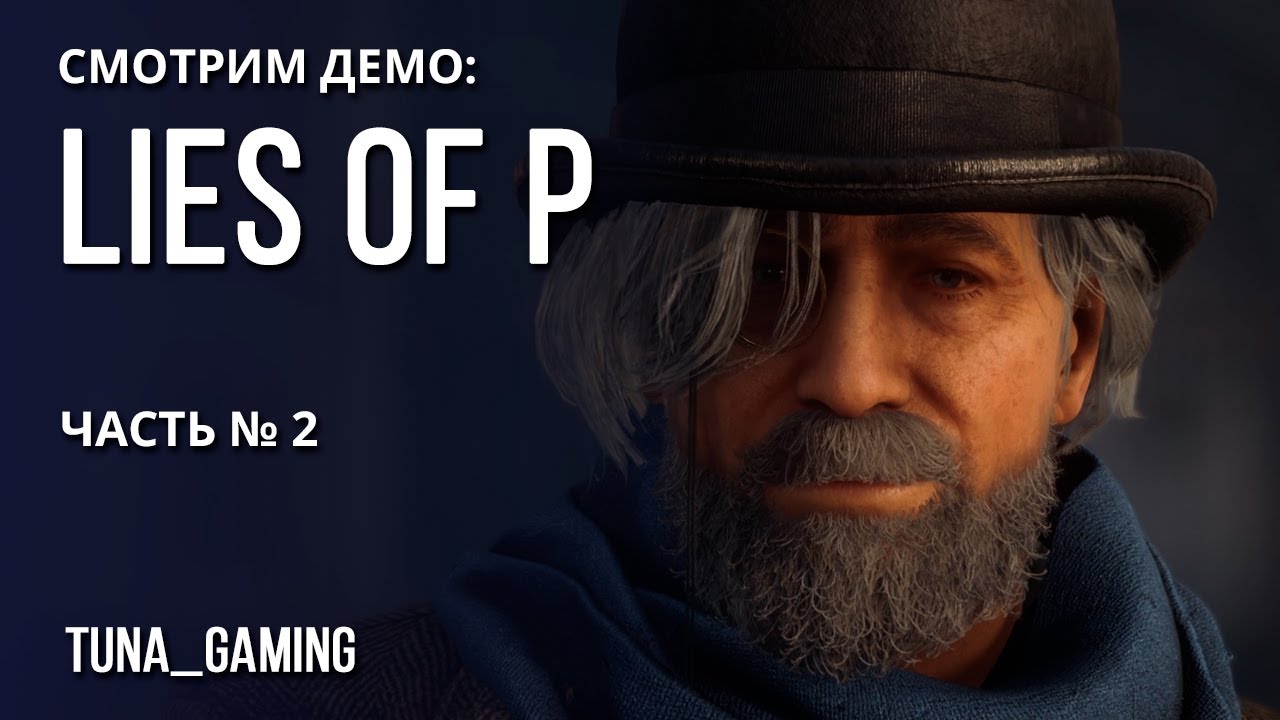В последние годы многие компании стали выпускать уменьшенные версии своих консолей. Так, например, Nintendo выпустила NES Mini Classic и SNES Mini, по этим же стопам пошла и Sony, выпустив PlayStation Classic. Вот только набор игр в этих консолях ограничен и официальными способами его не расширить. Варианты есть, но они требуют вмешательства в прошивку устройства.
Наверняка многие из нас хотели бы снова поиграть в старые добрые игры с Dendy, вспомнить как происходило то самое рубилово в “Танчики” или попытаться снова спасти принцессу играя за доблестного водопроводчика. Но на сегодняшний день есть прекрасный и достаточно простой способ получить подобную консоль в свои руки (и выйдет, кстати, дешевле).
Железо
Начнём с того, что использовал именно я:
- Raspberry Pi 3 Model B;
- SanDisk Ultra microSDHC 16 Гб;
- Micro USB кабель;
- Геймпад Xbox 360 проводной;
- Адаптер питания с USB разъёмом на 2А.
Raspberry Pi 3 Model B. В принципе, сегодня можно приобрести уже и “малинку” 4 модели, но я делал это достаточно давно и мощностей 3 “малинки” вполне хватает.
Карта памяти. Для тех, кто не в курсе, малинка не имеет никакой встроенной памяти и карта памяти – это всё равно, что жесткий диск для компьютера. Вот и получается, что чем выше скорость карты памяти, тем быстрее будет все это дело работать.
Micro USB кабель. Кабель нужен исключительно для подачи питания, как, собственно, и адаптер питания.
Помимо всего этого пригодится и клавиатура, но она нужна будет только при первоначальной установки, а в дальнейшем все прекрасно управляется с геймпада. Я использую геймпад от Xbox 360.
Программное обеспечение
Есть куча вариантов, которые можно использовать, но именно сегодня я предлагаю рассмотреть ПО под названием Lakka. Приглянулось оно мне тем, что интерфейс очень похож на дашборд от PlayStation 3 и базовых настроек вполне достаточно чтобы уже сразу сесть, и начать играть. На самом сайте Lakka.tv есть небольшой мануал о том, как лучше записать всё это дело на флешку, но раз уж мы тут собрались, то давайте я расскажу как это делается.
Установка
Для начала заходим на главную страницу lakka.tv и тыкаем на “Get Lakka”.
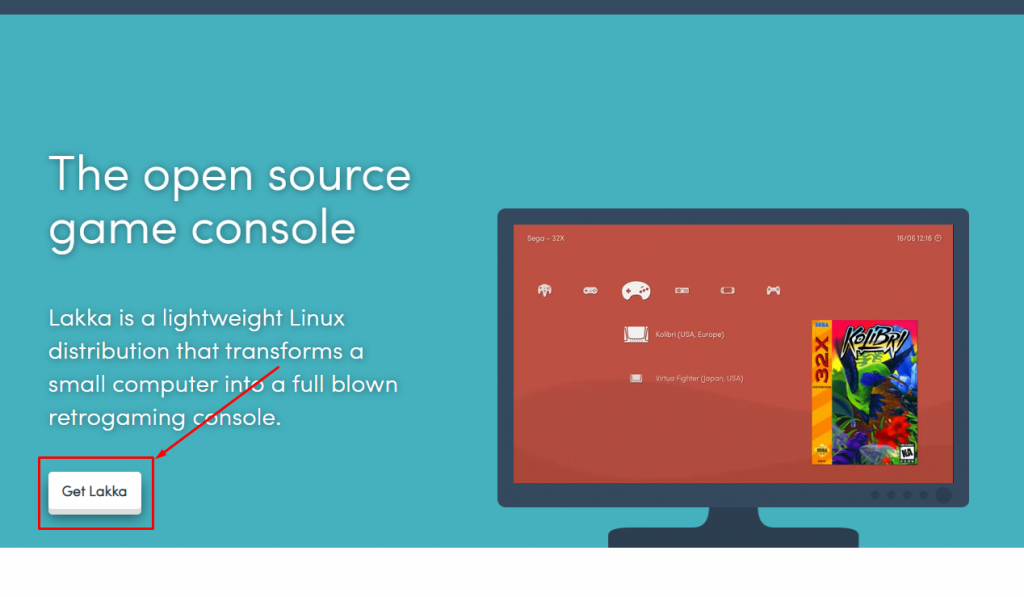
Ничего не пугаемся, и вновь нажимаем Get Lakka соглашаясь с дисклеймером.
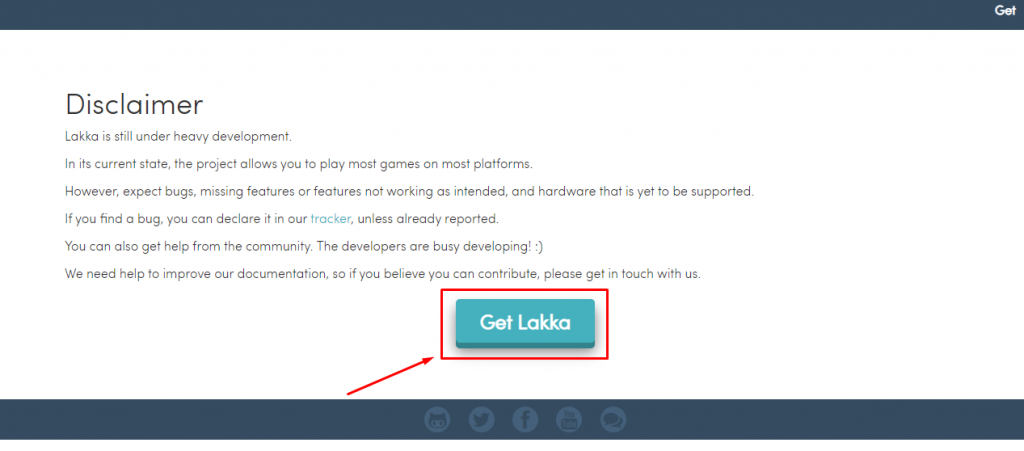
Далее, на следующем этапе сайт предложит выбрать из под какой операционной системы мы создаём загрузочную флешку с Lakka. В моём случае это Windows. Если у вас Mac или Linux, то, соответственно, необходимо нажать на соответствующую иконку.
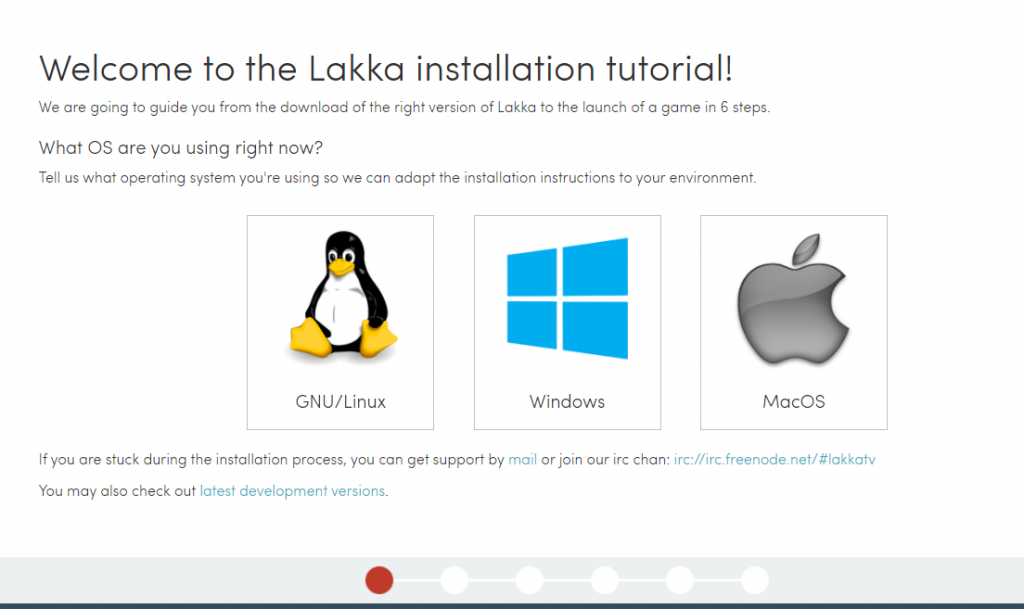
На следующей странице мы видим как много платформ куда можно установить Lakka. Да даже можно установить на обычный ПК. Например, для этих целей можно использовать компактный Intel NUC, только вот стоить это будет гораздо дороже, пусть и будет намного производительнее. Я же использовал “малинку”, так что тыкаем на изображение Raspberry Pi 3.
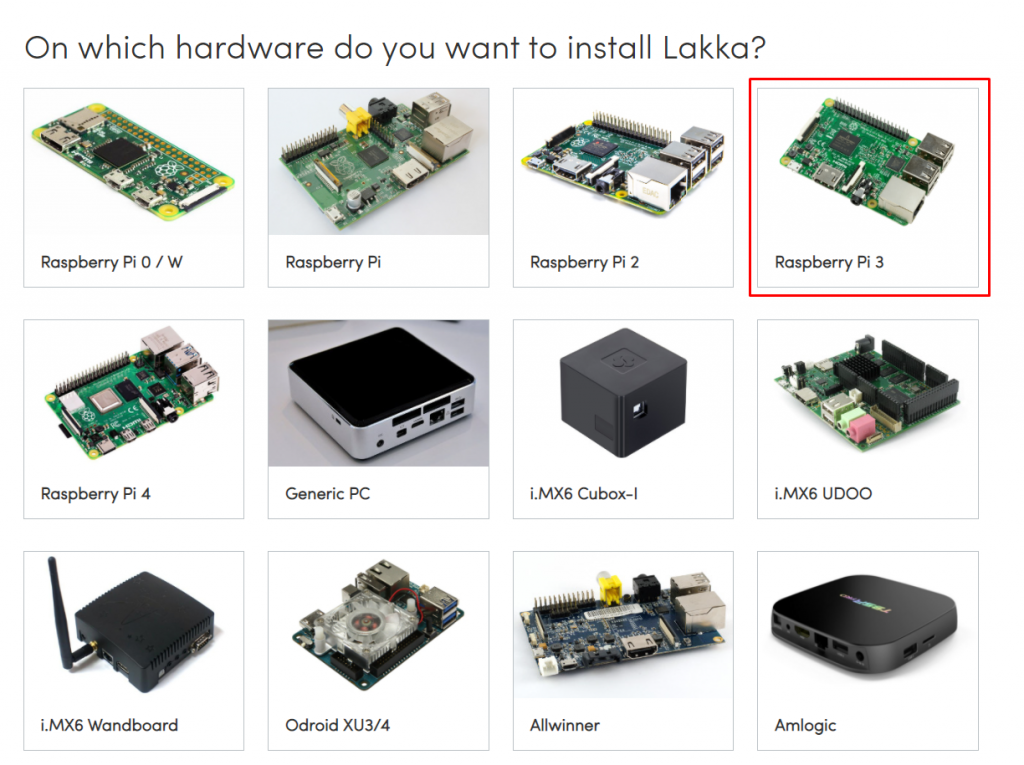
Вот тут момент, который для меня не очень понятен, но видимо как-то сакральный смысл тут есть. На прошлом шаге я уже выбрал, что собираюсь скачать образ именно для Raspberry Pi 3, но тут нам предлагают скачать образы и для других моделей. Что-ж, выберем снова Raspberry Pi 3.
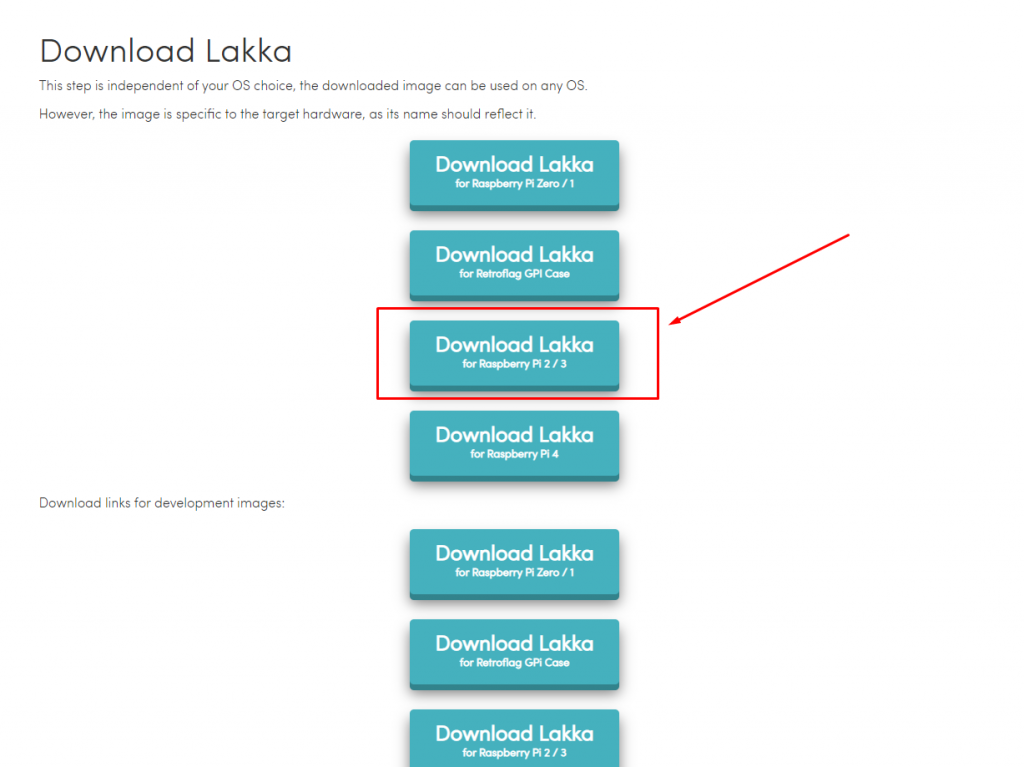
Далее пролистываем в самый низ страницы и нажимаем Next Step.
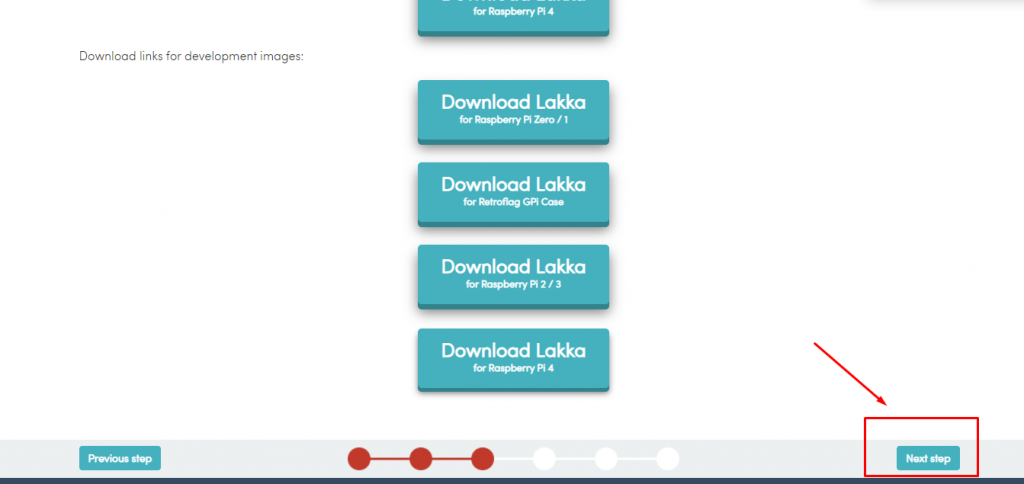
На этом этапе сайт предложит скачать нам программу, с помощью которой мы как раз и запишем образ на саму флешку. Для этого, в помощь нам идёт программа под названием Etcher. На самом деле, софтина пригодится для записи и других образов на карту памяти для Raspberry Pi, так что, если Lakka не понравится, то можно записать и что-то другое. Нажимаем Download Etcher, попадаем на страницу программы, скачиваем, возвращаемся на сайт Lakka и нажимаем Next Step.

Далее на сайте Lakka будет рассказано то, как будет долго может происходить первый запуск и всё такое в этом роде. Но нам ещё надо записать сам образ на флешку.
На самом деле, в записи образа на флешку нет ничего сложного.
Запускаем Etcher, нажимаем Select Image.
Далее жмём Select Drive и выбираем нашу флешку. Обратите внимание, чтобы здесь не было ошибок. Ведь в дальнейшем, при нажатии Flash!, носитель, который вы выбрали, будет полностью затёрт и на него будет записано содержимое образа Lakka.
После успешной записи Windows может начать ругать, что не удаётся прочитать содержимое накопителя. В этом нет ничего страшного. Это не значит, что флешка умерла, просто теперь ваша карта памяти имеет файловую систему, которая не поддерживается Windows. На флешке теперь стоит линуксовая файловая система.
После успешной записи вытаскиваем карту памяти из компьютера и подключаем в Rapsberry Pi. Подключаем устройство ввода (клавиатура или сразу геймпад). Опционально можно подключить интернет кабель с вашего маршрутизатора или сделать это позднее. Теперь подаём питание, используя адаптер питания, либо можно использовать даже любой достаточно емкий PowerBank. Главное чтобы было 2А.
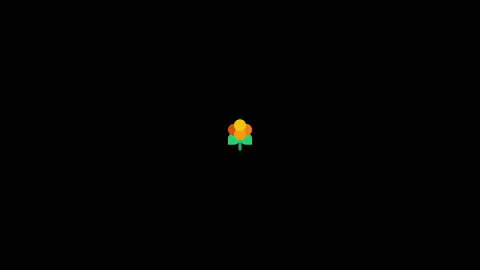
Сейчас мы подготовили карту памяти, подготовили малинку к запуску. Осталось совсем немного для того, чтобы можно было погрузиться в мир старых, но крайне шедевральных игр.
Настройка Lakka
Осталось совсем немного.
Первым делом давайте включим Samba. Кто знает, тот знает. Я не собираюсь сейчас рассказывать что это за протокол и для чего он служит. Просто включим. ВЕРЬ МНЕ!
Для того, чтобы включить Samba необходимо пройти по следующему пути:
Settings->Services: SAMBA Enable – переключаем тумблер.
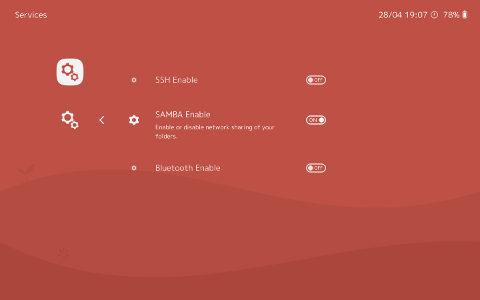
Теперь Raspberry Pi можно оставить в покое на какое-то время, если ранее уже подключили кабель. Возвращаемся к компьютеру, который должен находится в одной сети с нашей малинкой (подключены к одному роутеру). В теории, “Малинку” можно подключить и по WiFi, но я решил отказаться от такого варианта, так как WiFi модуль у Raspberry Pi всё таки слабенький.
На компьютере открываем “Проводник”, и выбираем папку, где отображаются все сетевые устройства. Не помню как в других ОС называется этот пункт, но в Windows 10 просто “Сеть”.
В списке сетевых устройств находим ПК по имени LAKKA.
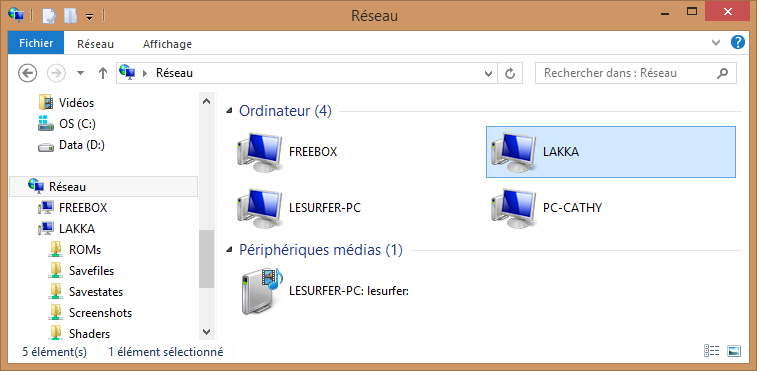
Зайдя туда, видим папку ROMs, в которую мы собственно бережно и сложим ROM’ы игр.
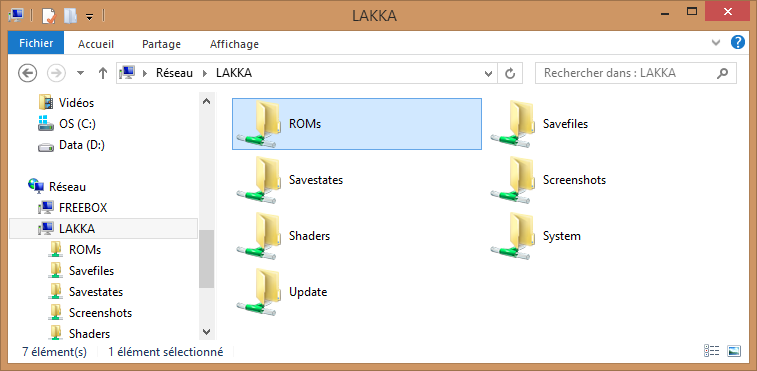
Для удобства можно сделать вложенные папки, в которые будут складываться образы. Например, snes, nes, genesis и так далее.
На этом этапе можно отойти от компьютера и вернуться к Raspberry Pi. Для того, чтобы увидеть залитые ранее нами игры, необходимо создать плейлисты.
Для Lakka, плейлисты – это понимание того, что откуда и как запускать. Прибегать к их ручному редактированию иногда приходится, но это отдельная тема для разбора, и не стоит сейчас ее затрагивать. Lakka автоматически умеет генерировать такие файлы.
Чтобы сгенерировать такой файл, нам необходимо будет пройти в самый конец списка и выбрать плюсик, который находится в квадрате.
Далее выбираем папку, которую хотели бы отсканировать, либо просто можно выбрать все папки для сканирования.
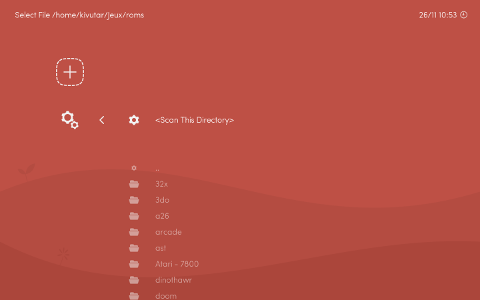
Дождёмся, когда в левом нижнем углу пропадёт уведомление о сканировании, и после этого в меню будет видно, что появились подкатегории с иконками консолей. И если всё прошло отлично, то мы без проблем сможем запустить игру.
На самом деле список поддерживаемых консолей очень большой. Многое упирается только в железо на котором будет установлена Lakka, а для некоторых эмулируемых консолей необходимо будет ещё подсунуть bios той самой консоли (например PlayStation).
Плюсом есть официальная документация, но она на английском языке. Также, хочу отметить, что Lakka построена на основе Rasbian. Знающие люди сразу поймут что можно делать с этой линуксовой системой. А те, кто не разбираются в этом вашем пингвине не будут испытывать сложностей.
Зачем всё это?
Не спорю, что купить готовые варианты NES Mini Classic, SNES Mini Classic, PlayStation Mini и так далее будет проще в плане затрат времени и нервов. Но почему бы не попробовать самому что-то сделать? Да и купив оригинальные консоли, придётся ограничить себя тем списком игр, которые уже есть, либо вмешиваться в прошивку с риском получить кирпич в итоге. Ещё один момент заключается в том, что для каждой платформы, придётся покупать отдельную консоль. Т.е. на PlayStation Mini без вмешательства в прошивку не получится запустить игры с NES и так далее. А это уже выходит приличная сумма денег.
Касательно именно Raspberry Pi 3, то можно использовать кабель, который подключается в Jack 3.5mm и имеет на другом конце обычные “тюльпаны”. Это позволит достать с чердака старый пузатый телевизор с таким же входом и подключить нашу консоль к нему. +146% к атмосфере гарантировано!
Есть ещё вариант заказать с AliExpress геймпады, которые выглядят как оригинальные, только на другом конце имеют USB разъём. Их легко можно подключить к Raspberry Pi 3, и с вероятностью в 95% геймпад определиться корректно и будет прекрасно работать в Lakka. А это добавит ещё несколько процентов к атмосфере.
Если у вас возникли какие-либо проблемы, то вы всегда можете обсудить это в нашем ламповом Telegram-чате.






 0
0